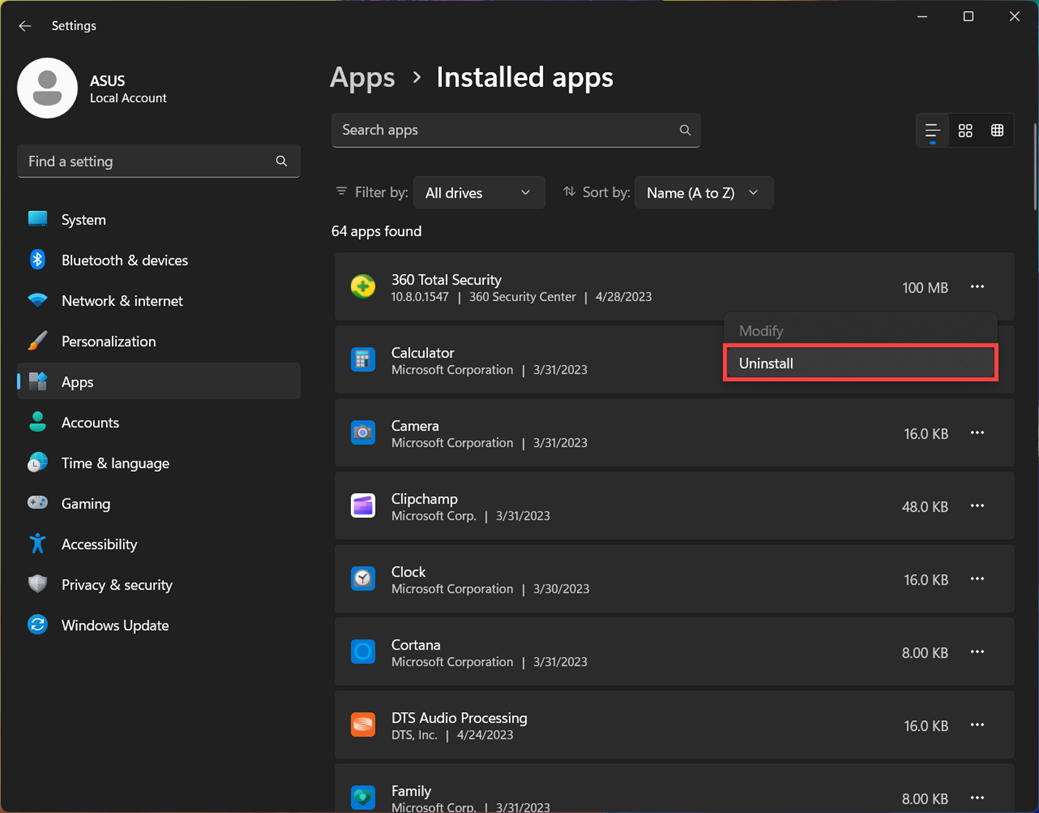Các chủ đề liên quan
[Notebook/Desktop/AIO] Cách kiểm tra máy tính có cài phần mềm diệt virus hay không
Các cuộc tấn công của virus có thể gây ra những thiệt hại nghiêm trọng cho máy tính của bạn như xóa tệp, mã hóa dữ liệu, tắt máy và thậm chí bị tin tặc kiểm soát để đánh cắp thông tin nhạy cảm. Phần mềm chống vi-rút có thể phát hiện và loại bỏ vi-rút, bảo vệ hệ thống máy tính và tệp của bạn khỏi sự tấn công của vi-rút.
Mặc dù cài đặt phần mềm diệt virus là một biện pháp quan trọng để bảo vệ máy tính, nhưng việc cài đặt nhiều phần mềm diệt virus cũng có thể dẫn đến những tác động xấu khác. Ví dụ, xung đột có thể xảy ra giữa nhiều phần mềm diệt virus hoặc các phần mềm diệt virus khác nhau có thể chạy đồng thời dưới nền hệ thống, tiêu tốn nhiều tài nguyên máy tính và bộ nhớ, khiến hệ thống trở nên chậm và không ổn định. Do đó, bạn chỉ nên cài đặt một phần mềm chống vi-rút đáng tin cậy và đảm bảo cập nhật và bảo trì thường xuyên để bảo vệ máy tính và dữ liệu cá nhân của bạn khỏi các mối đe dọa.
Nếu bạn muốn kiểm tra xem máy tính của mình có cài đặt phần mềm diệt virus hay không, hãy làm theo các bước sau:
1. Nhấp vào biểu tượng [Start] ![]() trên thanh tác vụ①, sau đó nhấp vào [Settings]
trên thanh tác vụ①, sau đó nhấp vào [Settings]![]() ②.
②.
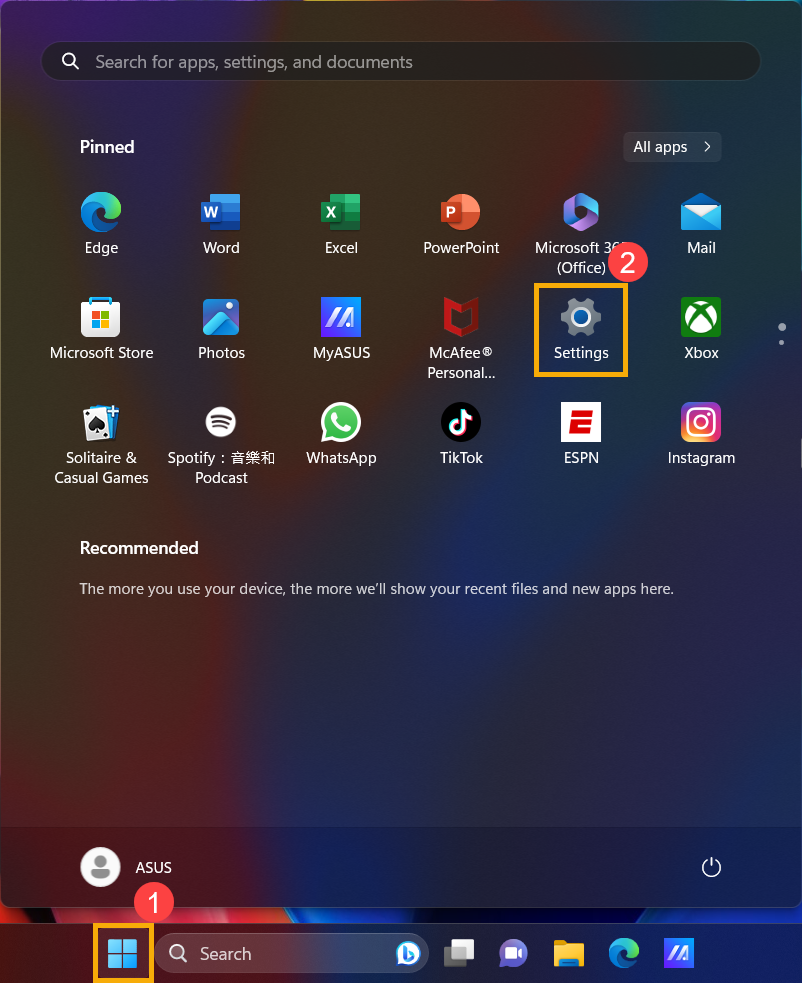
2. Nhấp [Privacy & security]③, và sau đó nhấp [Windows Security]④. 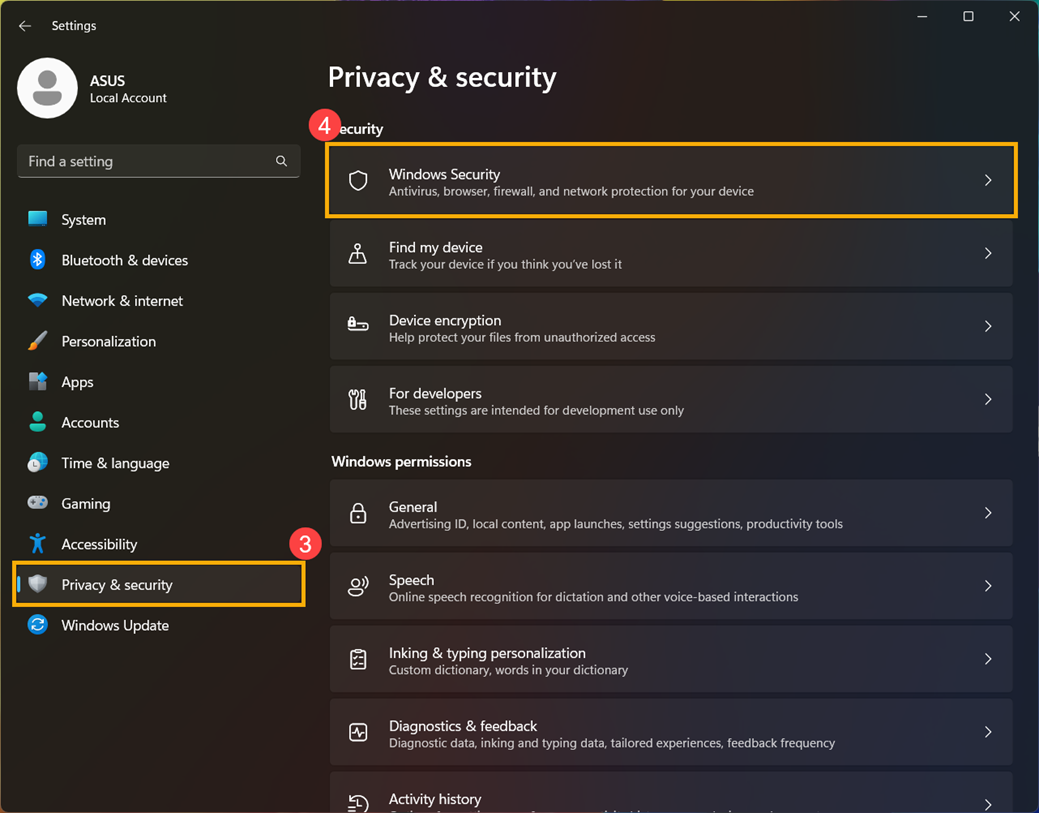
3. Nhấp [Virus & threat protection]⑤. 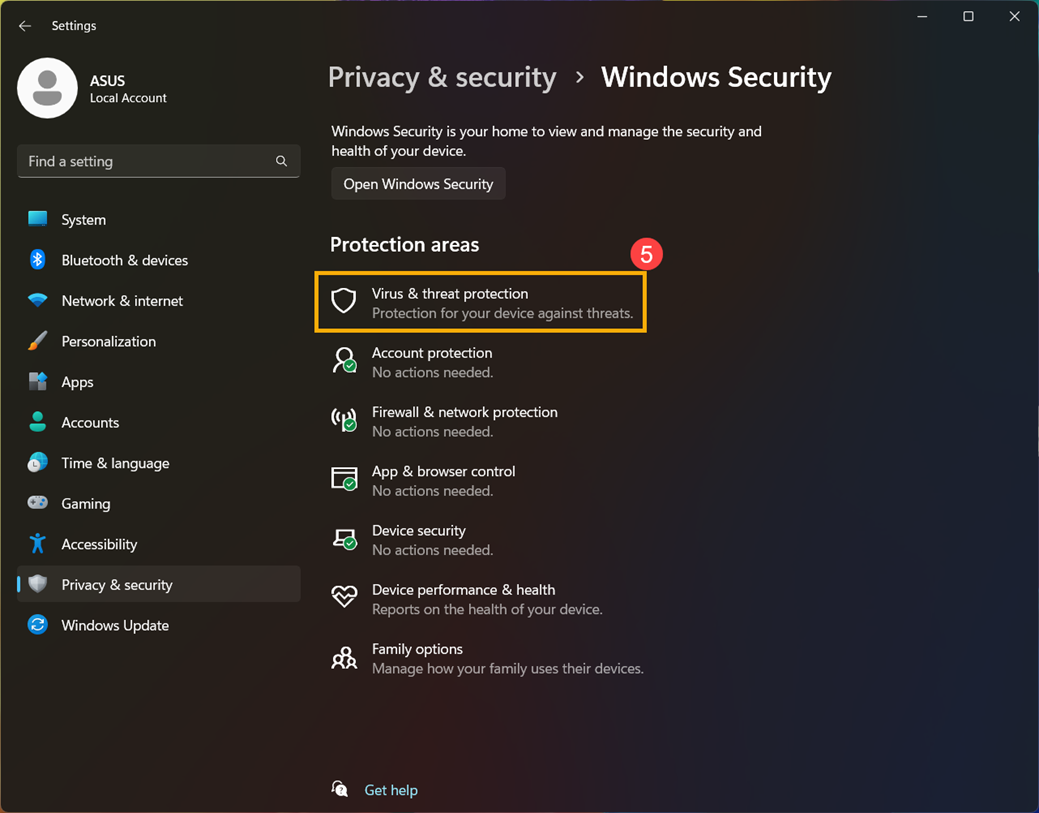
4. Trong phần Virus & threat protection , nó sẽ hiển thị phần mềm chống vi-rút nào hiện đang được cài đặt trên máy tính của bạn. Trong ví dụ dưới đây, máy tính này đã cài đặt hai phần mềm chống vi-rút.
Lưu ý : Xin lưu ý rằng việc cài đặt nhiều phần mềm chống vi-rút có thể gây ra những rắc rối và sự cố không cần thiết, vì vậy hãy cố gắng tránh tình trạng này.
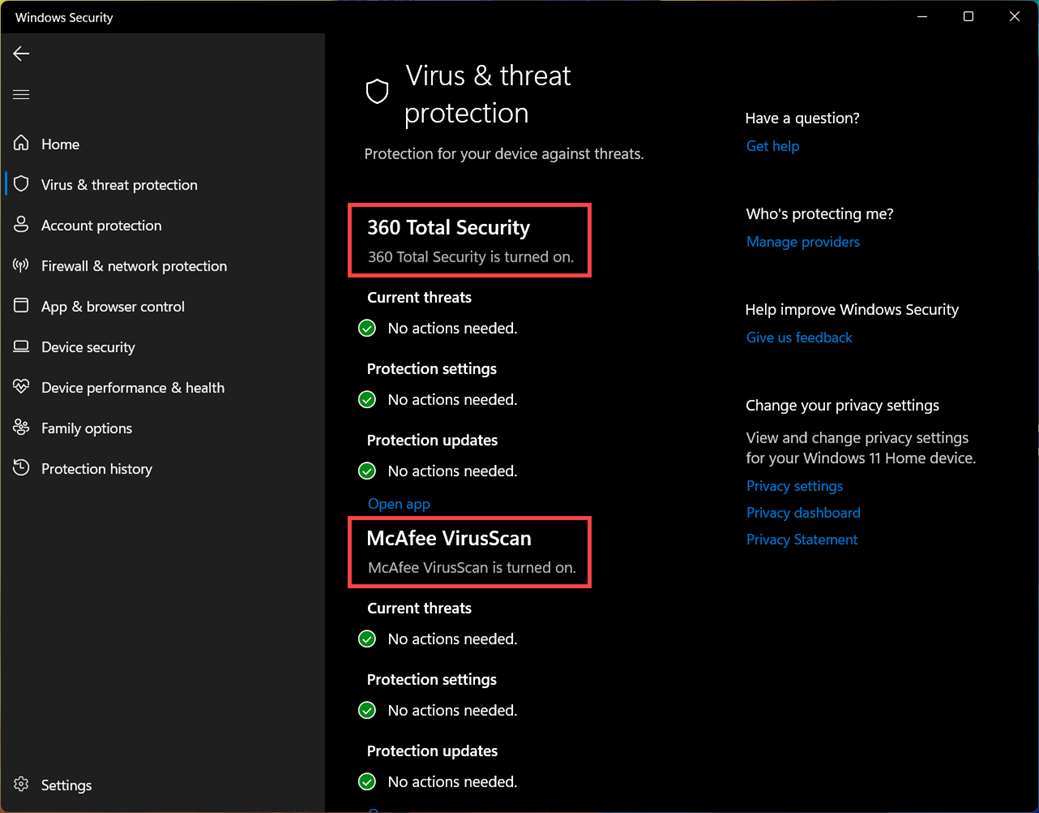
5. Nếu bạn cần gỡ bỏ phần mềm diệt virus, vui lòng tham khảo bài viết hướng dẫn gỡ ứng dụng để biết các bước thao tác: Cách gỡ ứng dụng.